在CAD中如何添加线型?
返回在CAD中如何添加线型?
我们使用中望CAD绘图,对线型的要求会有不止随层这一选项。但其实,在中望CAD中还有许多其他不同类型的线型。我们可以根据自己需要,选择要的线型;如果没有自己想要的线型还可以进行自定义创建。下面小编将给大家介绍如何添加线型,一起来看看吧。
1. 首先打开中望CAD软件,在顶部菜单栏中点击【格式】里找到并点击【线型】,或是在软件上方的线型选择那里下拉点击【添加线型】,如下图。
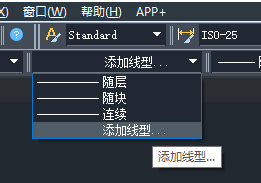
2. 这样,我们就打开了线性管理器对话框,接着我们点击对话框下方的【加载】按钮。
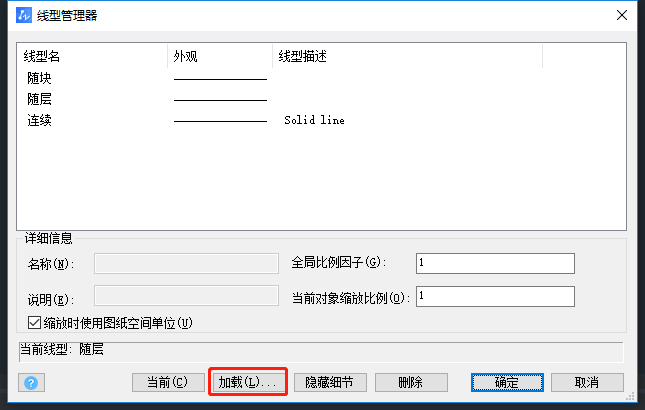
3. 点击之后就会弹出一个添加线型对话框,我们在里面找一个我们想要的线型,然后点【确定】,这里我们以选择HIDDEN2为例。
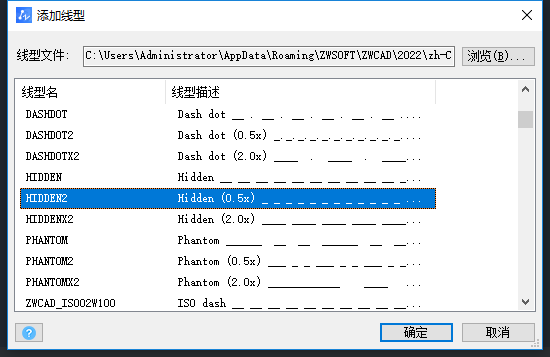
4. 点击确定之后我们就能在线型管理器这里看见了,在软件上方的线型那也可以进行选择,还有在绘画区右侧的特性区的线型那里也可以看见,要修改线型就会变得方便许多。
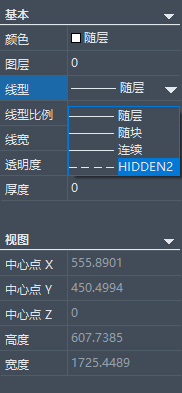
总结:中望CAD软件中有许多线型供我们选择,我们可以根据自己画图的需要选择自己要的那一个类型。如果一个线型重复使用多次,我们将其添加起来,会对我们修改线型方便非常多,希望能够帮到大家。更多CAD资讯敬请关注中望CAD官网,小编将持续更新推送,丰富教程内容不要错过哦。
推荐阅读:三维CAD
推荐阅读:CAD怎样绘制图形的三维垂线?


























